电脑直接安装Linux系统的详细步骤(一步步教你如何在电脑上安装Linux系统)
游客 2024-06-17 15:52 分类:网络常识 80
在当前计算机技术快速发展的时代,Linux系统因其开源、安全、稳定等特点而备受青睐。然而,对于一些想要尝试Linux系统的用户来说,安装Linux系统可能会显得有些困难。本文将详细介绍在电脑上如何直接安装Linux系统的步骤和方法,帮助读者轻松完成安装过程。
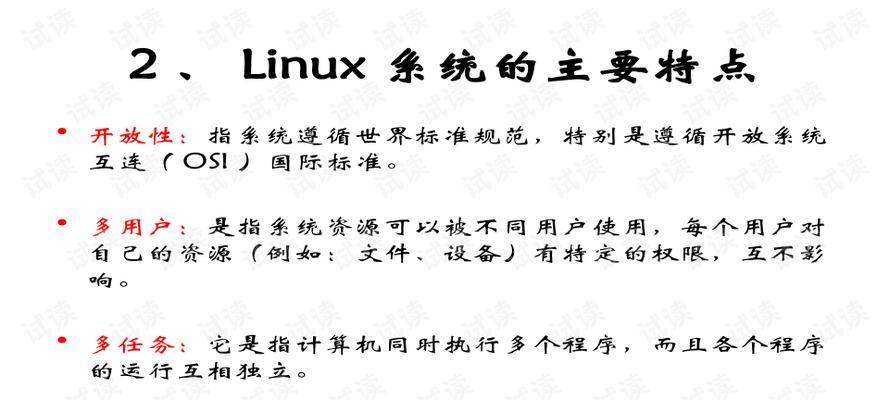
一:准备工作——了解Linux系统和硬件要求
在开始安装之前,需要先了解Linux系统的基本知识和硬件要求。Linux系统是一种开源操作系统,具有良好的稳定性和安全性。而硬件要求通常包括CPU、内存、硬盘等方面的要求。
二:选择合适的Linux发行版
根据个人需求和偏好,选择适合自己的Linux发行版。常见的Linux发行版有Ubuntu、Fedora、Debian等,每个发行版都有不同的特点和用途。
三:下载Linux系统镜像文件
在官方网站或镜像站点下载所选择的Linux发行版的镜像文件。注意选择与自己电脑硬件架构相匹配的镜像文件。
四:制作启动盘
将下载的Linux系统镜像文件制作成启动盘。可以使用工具如Rufus或UNetbootin,在Windows系统下制作启动盘。
五:备份重要数据
在安装Linux系统之前,务必备份电脑上的重要数据,以防意外情况发生。
六:进入BIOS设置
重启电脑,进入BIOS设置界面。根据电脑品牌和型号不同,按下对应的按键(通常是Delete、F2或F10)进入BIOS设置。
七:调整启动顺序
在BIOS设置中,找到“Boot”或“启动”选项,将启动顺序调整为先从USB设备启动。这样可以让电脑从制作好的启动盘中启动。
八:重启电脑并进入Linux安装界面
保存BIOS设置后,重启电脑。此时电脑会从制作好的启动盘中启动,进入Linux系统的安装界面。
九:选择安装语言和时区
在安装界面上,选择适合自己的安装语言和时区。
十:分区设置
根据个人需求,对硬盘进行分区设置。可以选择自动分区或手动分区。
十一:设置用户名和密码
为Linux系统设置一个用户名和密码,用于登录和管理系统。
十二:安装过程
点击安装按钮后,系统会开始进行安装过程。根据硬件配置和系统镜像的大小,安装过程可能需要一段时间。
十三:重启电脑
安装完成后,系统会提示重启电脑。按照提示重启电脑,此时电脑会从硬盘上的Linux系统启动。
十四:初始化设置
首次进入Linux系统后,根据提示进行一些基本的初始化设置,如网络连接、更新软件等。
十五:安装完成,开始享受Linux系统
经过以上步骤,你已经成功在电脑上安装了Linux系统。现在你可以开始享受Linux系统带来的开源、稳定和安全的特点了!
通过本文详细介绍的步骤,相信读者已经对在电脑上直接安装Linux系统有了更清晰的认识。只要按照步骤一步步操作,即可轻松完成安装过程,并开始享受Linux系统带来的各种优势和功能。希望本文能对读者有所帮助。
以Ubuntu为例
Linux是一种免费、开源的操作系统,其稳定性和安全性备受赞誉。对于想要深入了解计算机和编程的人来说,安装Linux系统是一个很好的选择。本文将以Ubuntu为例,详细介绍如何通过电脑直接安装Linux系统。
1.确认硬件配置要求:在安装Linux系统前,确保你的计算机满足最低硬件配置要求,例如处理器、内存、硬盘空间等。
2.下载适合自己的版本:从官方网站上下载适合你电脑的Linux发行版。对于初学者来说,推荐选择Ubuntu,它易于安装和使用。
3.创建启动盘:使用制作启动盘的工具,将下载好的Linux系统镜像文件写入U盘或DVD中。
4.进入BIOS设置:重启电脑,按下指定键进入BIOS设置界面。将启动选项调整为U盘或DVD驱动器优先启动。
5.启动安装程序:重新启动电脑,在启动时选择从U盘或DVD启动。进入Linux安装程序界面。
6.选择安装方式:选择“InstallUbuntu”或类似选项,进入安装过程。
7.选择安装语言:选择你想要使用的语言,点击“Continue”。
8.检查硬件要求:安装程序会自动检测硬件配置是否满足要求。如果满足,点击“Continue”。
9.选择磁盘分区:根据自己的需求,选择“InstallUbuntualongsideWindows”(与Windows双系统)或“ErasediskandinstallUbuntu”(清除磁盘并安装Ubuntu)等选项。
10.设置时区和键盘布局:根据自己所在的地区和使用的键盘布局进行设置。
11.创建用户账户:输入你的个人信息、用户名和密码等。
12.等待安装完成:安装程序会自动将Linux系统文件复制到硬盘上,这个过程可能需要一些时间。
13.安装附加组件:根据个人需求,选择是否安装附加组件,如常用应用程序、编程工具等。
14.完成安装:安装程序会提示安装完成,此时可以重启电脑,并从硬盘上的Linux系统启动。
15.进入Linux系统:重启后,在启动时选择Linux系统,输入之前设置的用户名和密码,即可进入全新的Linux系统。
通过电脑直接安装Linux系统需要经过确认硬件配置要求、下载适合自己的版本、创建启动盘、进入BIOS设置、启动安装程序、选择安装方式、选择安装语言、检查硬件要求、选择磁盘分区、设置时区和键盘布局、创建用户账户、等待安装完成、安装附加组件、完成安装、进入Linux系统等一系列步骤。掌握这些步骤,你就能成功地在电脑上安装Linux系统,并享受它带来的强大功能和自由定制性。
版权声明:本文内容由互联网用户自发贡献,该文观点仅代表作者本人。本站仅提供信息存储空间服务,不拥有所有权,不承担相关法律责任。如发现本站有涉嫌抄袭侵权/违法违规的内容, 请发送邮件至 3561739510@qq.com 举报,一经查实,本站将立刻删除。!
相关文章
- 国内最好用的Linux系统软件大揭秘(探寻国内Linux系统软件的瑰宝) 2024-08-30
- Linux系统基础入门教程(学会使用Linux的关键技能) 2024-08-18
- 电脑安装Linux系统的步骤详解(让你轻松掌握Linux系统安装技巧) 2024-07-27
- 使用U盘安装Linux系统的简易步骤图解(U盘安装Linux系统) 2024-07-24
- 国产Linux系统的优秀之选(深入探索国产Linux系统的优势与应用领域) 2024-07-16
- Linux系统软件安装命令详解(掌握Linux系统中常用的软件安装命令) 2024-07-15
- 使用U盘安装Linux系统的步骤图解(详细图文指南) 2024-06-13
- 探索国产Linux系统,找到最好用的选择 2024-06-05
- 最新文章
- 热门文章
- 热评文章
-
- 小精灵蓝牙耳机连接步骤是什么?连接失败怎么办?
- 小屏手机我只推荐这三款?它们的特色功能是什么?
- 华为nova7Pro的双曲面OLED屏和麒麟985芯片有什么优势?常见问题解答?
- 如何在荣耀50se上开启微信分身功能?遇到问题怎么办?
- 小米11与小米11Pro哪个更值得购买?入手前需要考虑哪些因素?
- 红米Note12系列购买建议?如何选择合适的版本和配置?
- 荣耀60的曲面屏体验如何?1亿像素和4800mAh电池的续航表现怎么样?
- OPPOReno7系列亮点有哪些?为何成为用户关注焦点?
- 华为P40Pro与P40Pro+区别在哪里?
- vivoX80对比vivoX70Pro:哪个更值得购买?
- iPhone11与iPhoneXsMax哪个性价比更高?购买时应该注意哪些问题?
- 诺基亚发布三款智能新机?新机功能特点有哪些?
- 苹果12和13有哪些差异?购买时应考虑哪些因素?
- iPhone13ProMax新售价是多少?购买时需要注意什么?
- OPPOFindX6系列报价详情是多少?购买时需要注意哪些常见问题?
- 热门tag
- 标签列表
